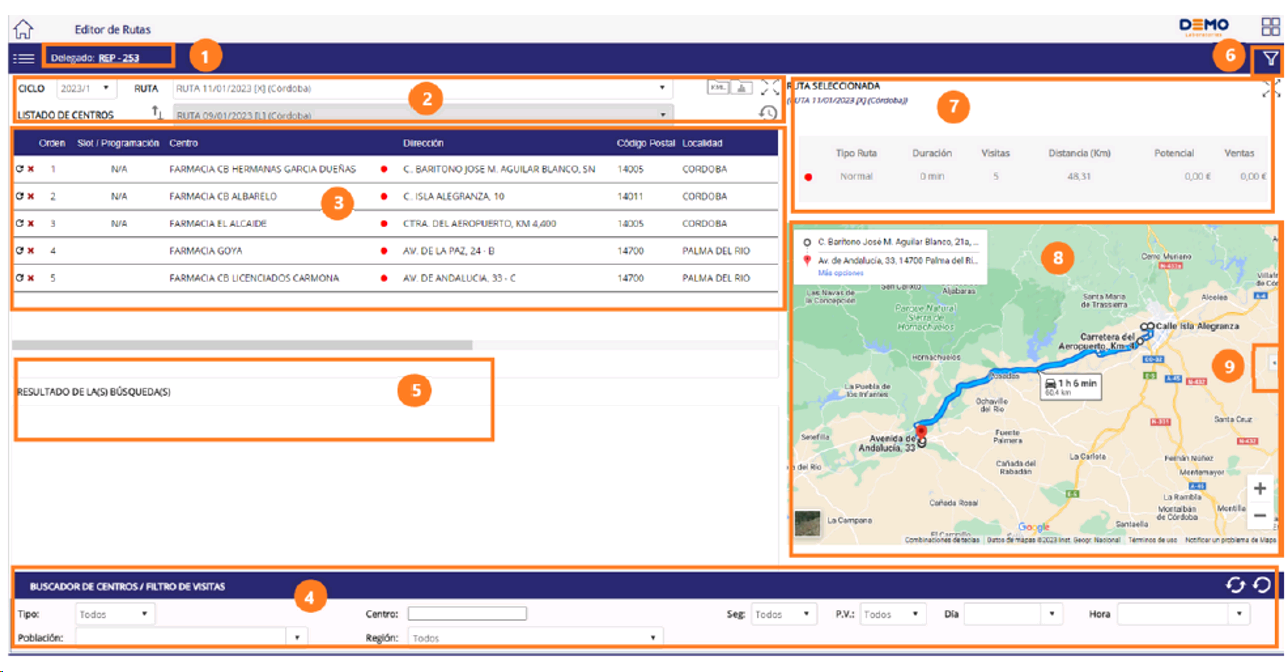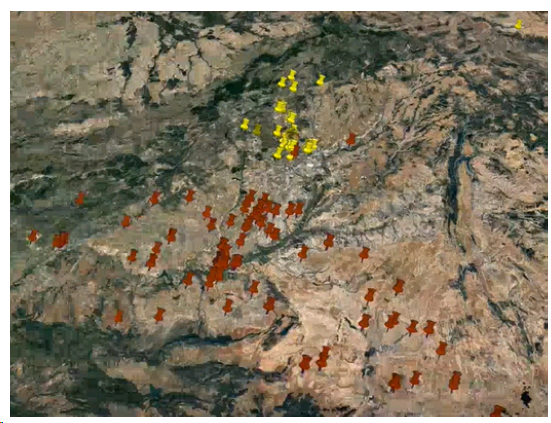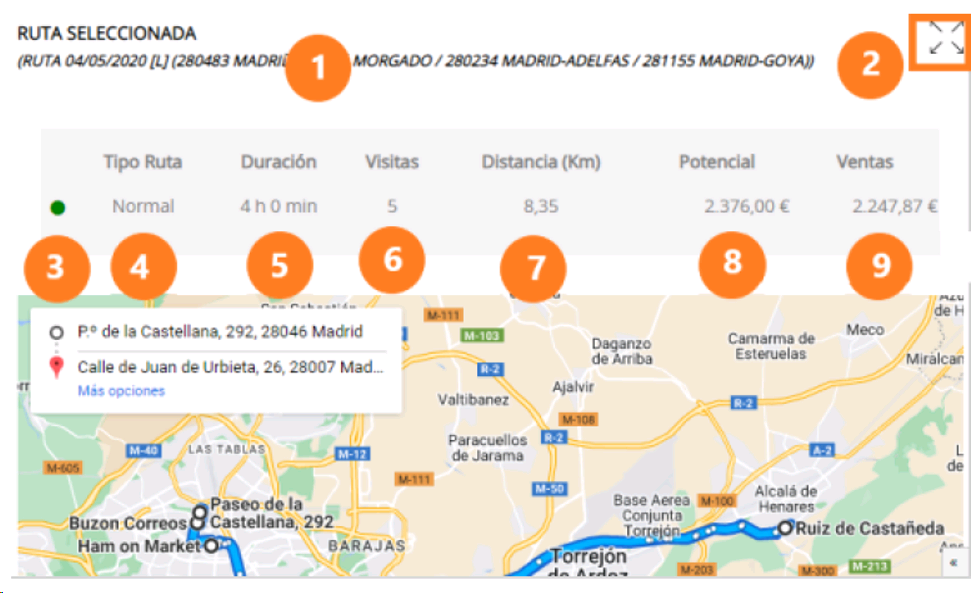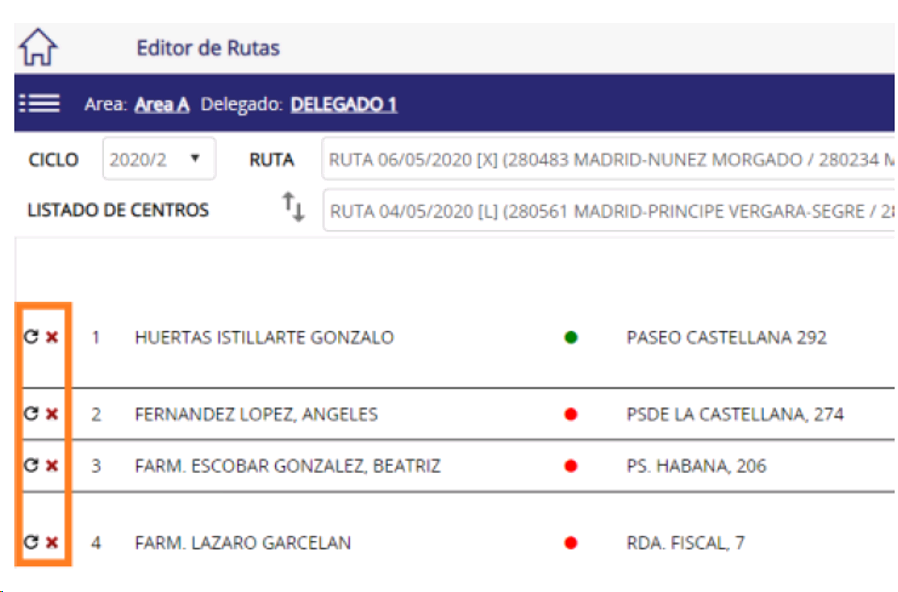Opciones Específicas
1. Ruta Actual. Ruta programada para la fecha seleccionada con orden de visitas.
2. Listado total de rutas que tiene planificadas el delegado seleccionado.
3. Selector que permite seleccionar el ciclo/fecha de la ruta a visualizar mostrando el año y el número de ciclo correspondiente.
4. Desplegable que permite seleccionar el tipo de ruta: Todas, Normal, Reducida (los Viernes, son más cortas) o Manual (permite planificarte las farmacias que se han caído el resto de la semana en tu día libre).
5. Desplegable que permite seleccionar el estado de la ruta, Todas, Realizadas o Pendientes.
6. Desplegable que permite seleccionar la ruta a visualizar de un día en concreto.
7. Icono que permite la exportación a Excel de las rutas. Seleccionando el botón Completo se exportan todas las rutas y seleccionando el botón Actual se exporta únicamente la ruta seleccionada del día en el que estás.
8. Icono de maximizar. Permite visualizar la información de las rutas a pantalla completa.
9. Filtros de pantalla. De la misma manera que el buscador rápido ya explicado, permite seleccionar el delegado para el que mostrar la información.
10. Icono de maximizar. Permite visualizar el mapa a pantalla completa.
1. Delegado que ha accedido o que se ha seleccionado a través del buscador inmediato (9).
2. Selección de opciones
3. Información de la ruta seleccionada.
4. Buscador/ Filtro de centros/visitas
5. Resultado de la búsqueda / filtro
6. Filtros de pantalla. Permite seleccionar el delegado para el que mostrar la información.
7. Descripción breve de la ruta seleccionada.
8. Visualización de la ruta seleccionada a través de Google Maps.
9. Buscador inmediato que permite seleccionar de una forma rápida cualquier delegado del sistema para el que mostrar su información.
1. Selector que permite seleccionar el ciclo/fecha de la ruta a editar mostrando el año y el número de ciclo correspondiente
2. Selectores de rutas. Por un lado, permite visualizar una ruta en concreto, siempre es la que se encuentra en primera posición, y, por otro lado, permite hacer cambio de día entre 2 rutas.
3. Permite exportar a KML la información de la ruta seleccionada o de todo el listado de rutas. Obtener de una manera más visual y real la ruta de las farmacias que se van a visitar.
4. Permite exportar a Excel la información de la ruta seleccionada o de todo el listado de rutas
5. Icono de maximizar. Permite visualizar la información de las rutas a pantalla completa.
6. Optimizador de la ruta. Si se incluyen o se eliminan farmacia/s, seleccionando este icono, reorganiza las que quedan para optimizar el tiempo de visita.
Para realizar un cambio entre rutas (2) hay que seleccionar la ruta en el selector de abajo que será por la que vamos a hacer el cambio y pulsar en 
La fecha de la ruta no variará, pero SÍ se habrá realizado el cambio de farmacias a visitar.
Información detallada de la ruta en el mapa
1. Ruta seleccionada.
2. Icono de maximizar. Permite visualizar el mapa a pantalla completa.
3. El color del score indica el % de compra que hacen las farmacias.
4. Tipo de ruta.
5. Duración de la ruta.
6. Número de visitas a realizar en la ruta.
7. Kilómetros recorridos.
8. Potencial de venta: compra de esa ruta a la empresa + la compra a la competencia.
9. Ventas realizadas por la compañía en esa ruta.
Diferentes comportamientos en el listado de Centros
-
Eliminar farmacias de la ruta. Envío al Saco 
-
Este icono únicamente sirve para rutas de tipo manual. Envía la visita a la primera ruta manual